蓝牙耳机连接电脑之后handsfree Win10蓝牙耳机只有Hands Free模式怎么办
更新时间:2024-05-19 13:56:43作者:xtliu
很多人使用蓝牙耳机连接电脑时,可能会遇到一种情况,就是耳机只能在Hands Free模式下工作,无法切换到高质量音频模式,这种情况通常发生在使用Win10系统的用户身上。这种模式下音质会受到影响,无法达到较高的音质体验。当你的蓝牙耳机只有Hands Free模式时,应该如何解决这个问题呢?接下来我们将为您介绍一些解决方法。
具体步骤:
1.按win+r键打开运行窗口,输入regedit后回车打开注册表。在注册表路径里粘贴:计算机\HKEY_LOCAL_MACHINE\SYSTEM\ControlSet001\Control\Bluetooth\Audio\AVRCP\CT,右侧窗口DisableAbsoluteVolume的值为0。
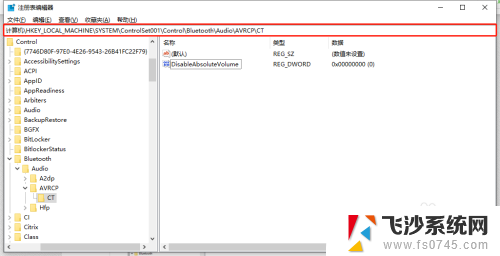
2.双击DisableAbsoluteVolume,将0修改为1后确定。重启计算机。如果没有DisableAbsoluteVolume,可以右键-新建DWORD(32位)值。并命名为DisableAbsoluteVolume,修改值为1后重启计算机。
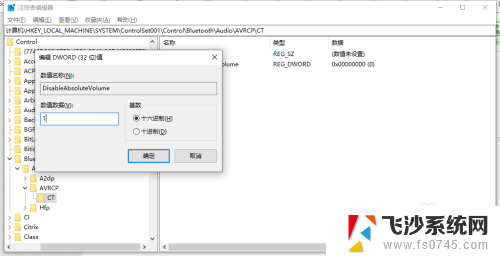
3.系统重新启动后就自动出现了Stereo了,至此蓝牙耳机的声音就正常了。
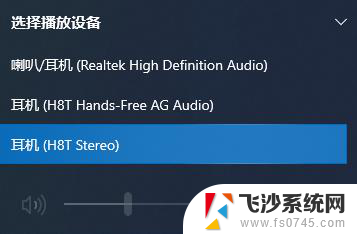
以上就是蓝牙耳机连接电脑后使用handsfree功能的全部内容,需要的用户可以按照以上步骤进行操作,希望这对大家有所帮助。
蓝牙耳机连接电脑之后handsfree Win10蓝牙耳机只有Hands Free模式怎么办相关教程
-
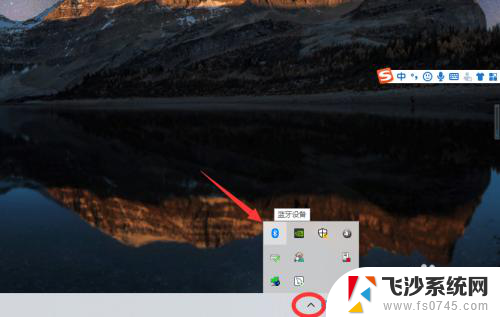 win10台式机怎么连接蓝牙耳机 win10电脑如何连接蓝牙耳机
win10台式机怎么连接蓝牙耳机 win10电脑如何连接蓝牙耳机2024-01-04
-
 win10蓝牙连接蓝牙耳机 win10电脑蓝牙耳机连接步骤
win10蓝牙连接蓝牙耳机 win10电脑蓝牙耳机连接步骤2024-05-17
-
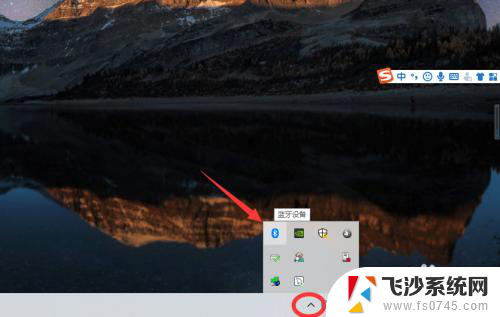 电脑有办法连蓝牙耳机吗 win10电脑蓝牙耳机连接方法
电脑有办法连蓝牙耳机吗 win10电脑蓝牙耳机连接方法2024-08-24
-
 电脑连接蓝牙耳机怎么连接 win10电脑蓝牙耳机连接方法
电脑连接蓝牙耳机怎么连接 win10电脑蓝牙耳机连接方法2024-04-06
- 耳机蓝牙连接电脑 win10电脑如何连接蓝牙耳机
- 蓝牙耳机如何和电脑连接 Win10电脑连接蓝牙耳机教程
- 怎么连接耳机蓝牙无线耳机 win10电脑蓝牙耳机连接教程
- 电脑和蓝牙耳机怎么连接 win10电脑蓝牙耳机连接方法
- 蓝牙耳机跟声卡怎么连接 win10电脑如何连接蓝牙耳机
- 台式电脑如何用蓝牙耳机win10 蓝牙耳机连接电脑方法
- 台式电脑密码忘记如何解除开机密码win10 开机密码忘了怎么找回
- 打开旧版ie浏览器 win10如何访问Internet Explorer浏览器
- win7远程控制电脑win10 WIN10如何设置远程桌面连接WIN7电脑
- win8.1开始菜单改win10 Windows 8.1 升级到 Windows 10
- 文件:\windows\system32\drivers Win10系统C盘drivers文件夹可以清理吗
- windows10移动硬盘在电脑上不显示怎么办 移动硬盘插上电脑没有反应怎么办
win10系统教程推荐
- 1 打开旧版ie浏览器 win10如何访问Internet Explorer浏览器
- 2 苹果手机可以连接联想蓝牙吗 苹果手机WIN10联想笔记本蓝牙配对教程
- 3 win10手机连接可以卸载吗 Win10手机助手怎么卸载
- 4 win10里此电脑的文档文件夹怎么删掉 笔记本文件删除方法
- 5 win10怎么看windows激活码 Win10系统激活密钥如何查看
- 6 电脑键盘如何选择输入法 Win10输入法切换
- 7 电脑调节亮度没有反应什么原因 Win10屏幕亮度调节无效
- 8 电脑锁屏解锁后要按窗口件才能正常运行 Win10锁屏后程序继续运行设置方法
- 9 win10家庭版密钥可以用几次 正版Windows10激活码多少次可以使用
- 10 win10系统永久激活查询 如何查看Windows10是否已经永久激活